Trước đây, chúng ta hay nhập mật khẩu để kết nối với Wifi bằng thao tác thủ công, nếu như chẳng may không nhớ pass thì thật là bất tiện. Thế nhưng đến với bài viết thủ thuật ngày hôm nay, bạn sẽ được biết thêm cách quét mã QR Wifi trên iPhone cực kỳ hữu ích. Đừng bỏ qua mà hãy đọc ngay tại đây nhé !
1. Tại sao nên sử dụng mã QR Wifi trên iPhone?
Nếu như đang sở hữu trên mình chiếc điện thoại iPhone chắc hẳn bạn cũng biết rằng việc kết nối với các mạng 4G, 5G hay Wifi đều rất quan trọng. Bởi mọi thông tin, dữ liệu, liên lạc, nhắn tin hay bất kì hoạt động nào khác diễn ra trên điện thoại đều sử dụng mạng.
Mình cũng tin rằng, với những người hay quên thì việc phải ghi nhớ mật khẩu Wifi chứa con số, chữ cái dài chắc chắn sẽ rất ngán ngẩm. Nhưng bây giờ thì đỡ hơn rồi, tính năng quét mã QR trên iPhone đã được thương hiệu Apple cho ra đời giúp bạn dễ dàng kết nối với Wifi hơn.
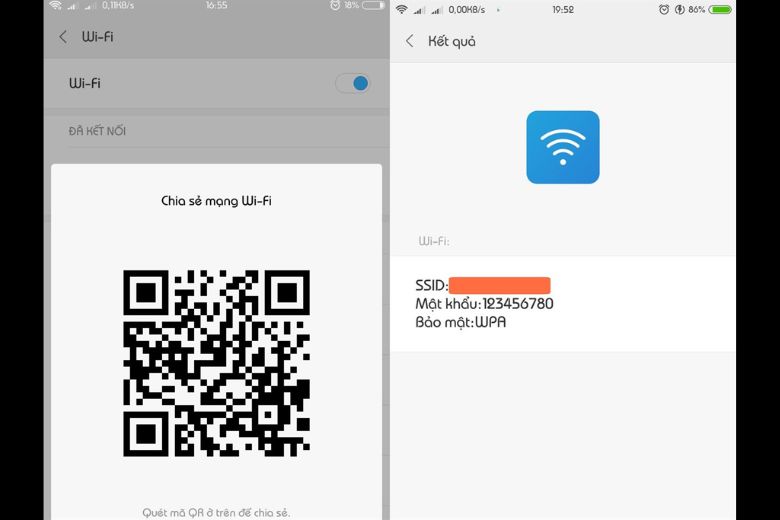
Nếu như muốn kết nối với một chiếc Wifi bất kì nào, người dùng chỉ cần sử dụng iPhone và quét mã QR trên chúng là có thể sử dụng được mạng rồi. Tính năng này cực kỳ hữu ích và cũng là mong muốn của nhà Táo với hi vọng khách hàng của mình sẽ sử dụng thiết bị được đa dạng cùng thuận tiện hơn.
Sau khi tìm hiểu sơ qua lợi ích sử dụng mã QR, tiếp theo hãy cùng chúng mình khám phá cách quét mã QR trên iPhone vô cùng hữu ích ngay dưới đây.
2. Cách quét mã QR Wifi trên iPhone đơn giản thành công 100%
Cách quét mã QR trên iPhone cực đơn giản cùng nhanh chóng sẽ được chúng mình hướng dẫn chi tiết ngay đây.
Bước 1: Trên màn hình chính của iPhone, bạn truy cập vào phần Cài đặt (Settings) > sau đó tìm kiếm Camera có trong phần Cài đặt này.
Tìm thấy phần Camera > bạn tiếp tục chọn kích hoạt vào tính năng Scan QR Code (quét mã QR) để quét được mã QR trên iPhone.
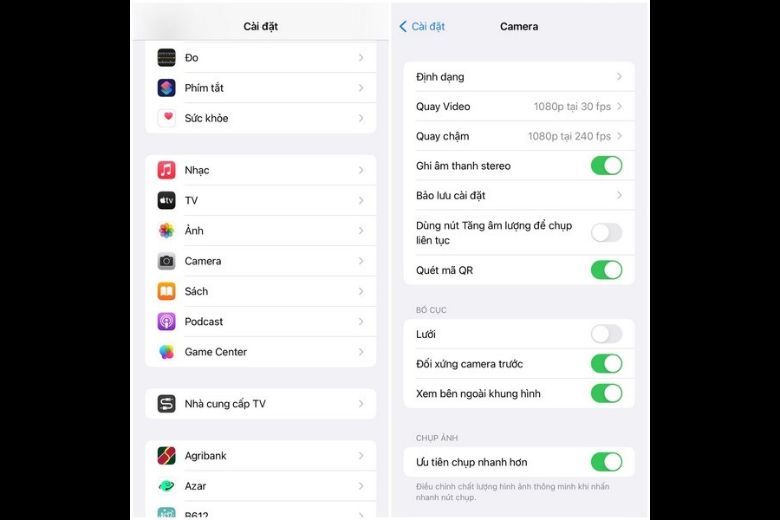
Bước 2: Tiếp tục thoát ra giao diện màn hình chính > bạn chọn vào app Camera của thiết bị > kế tiếp chọn phần Ảnh lấy từ Camera. Sau đó di chuyển nhanh chóng Camera vào mã QR của Wifi cần scan.
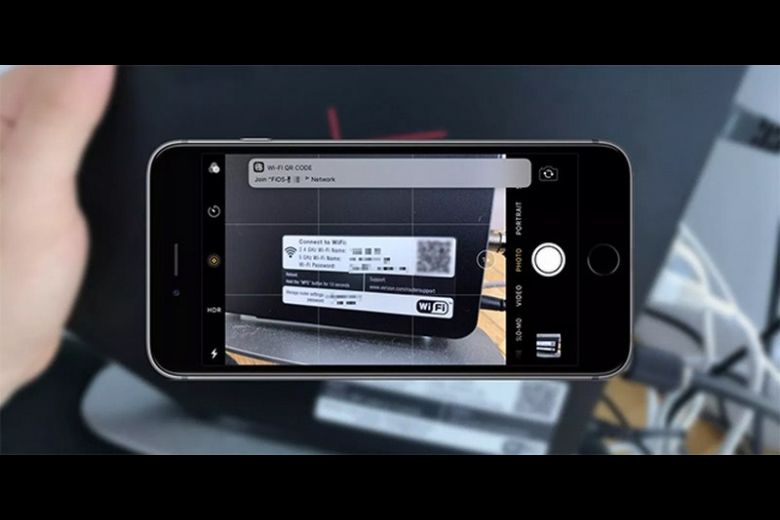
Tiếp tục đặt thiết bị ngay mã cho đến khi máy báo quét thành công. Lúc này, tên mạng Wifi mà bạn cần kết nối sẽ xuất hiện trên iPhone. Người dùng có thể click vào đó và chờ một chút thời gian, điện thoại iPhone sẽ nhanh chóng được kết nối.
3. Hướng dẫn cách tạo mã QR Wifi trên iPhone cực đơn giản
Tương tự như cách quét mã QR trên iPhone thì tạo mã QR cũng vô cùng đơn giản. Việc tạo mã giúp người dùng dễ dàng chia sẻ mật khẩu Wifi mà mình đang sử dụng cho những người khác một cách nhanh chóng và thuận tiện. Dù bạn có quên mật khẩu thì cũng không phải quá lo lắng.
Trước đây, người ta hay dùng Bluetooth để chia sẻ mật khẩu. Thế nhưng bây giờ, chỉ cần với một vài thao tác đơn giản dưới đây sẽ giúp bạn giải quyết được vấn đề này.
Chúng ta sẽ sử dụng trình tạo mã tên QiFi.
Hướng dẫn nhanh: Bạn vào trang web QiFi > điền các thông tin SSID, Encryption và Key > sau đó nhấn nút Generate để tạo QR Code > nếu muốn xuất thành file ảnh thì nhấn Export, muốn in thì chọn vào Print.
Hướng dẫn chi tiết
Bước 1: Đầu tiên, mở trình duyệt trên máy tính của bạn để truy cập vào QiFi.
Bước 2: Sau đó nhập tên Wifi bất kì mà bạn muốn dùng vào khung SSID. Tiếp tục nhập password vào khung Key. Tại mục Encryption (mã hoá) chọn loại bảo mật mà mình muốn (WPA/WPA2, WEP hay None).
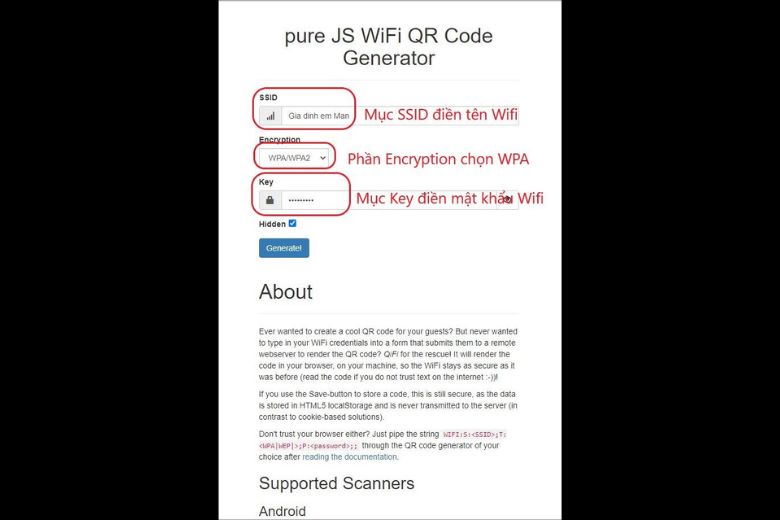
Bước 3: Nhấn vào Generate để tạo mã code QR.
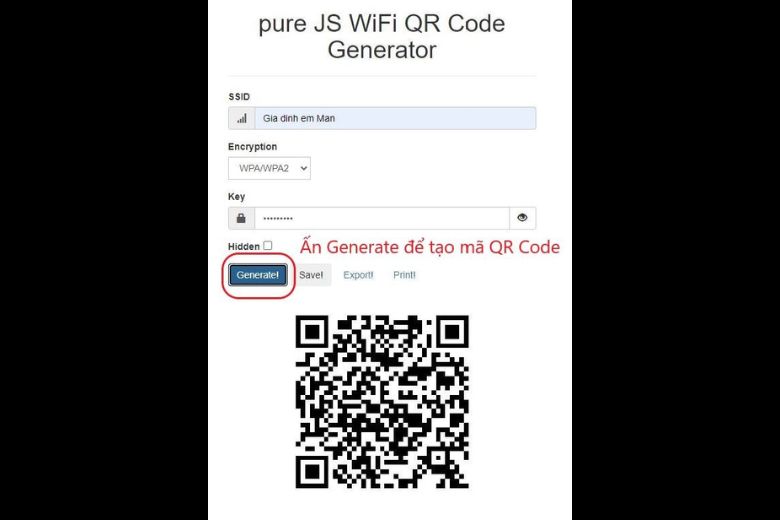
Bước 4: Sau khi mã QR đã được tạo > nếu bạn muốn xuất thành hình ảnh thì nhấn vào Export , hoặc in thì nhấn vào Print.
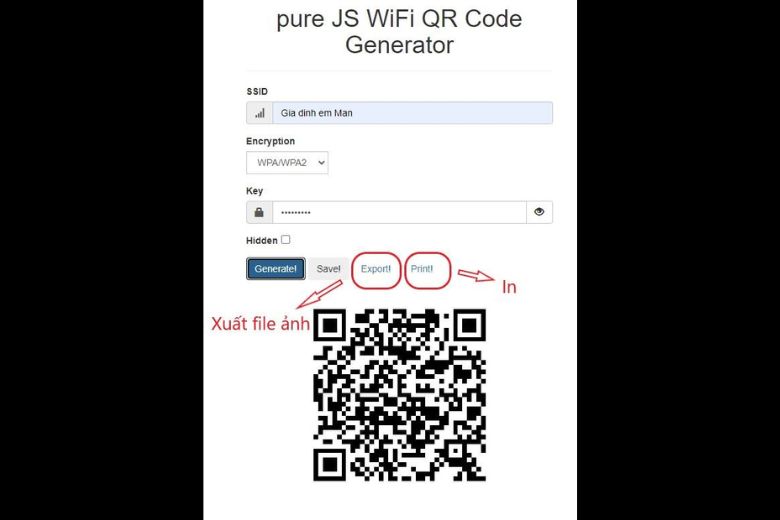
Bước 5: Lúc này, bạn có thể chia sẻ ảnh thoải mái hoặc dán mã QR lên. Từ đây, người dùng thoải mái quét mã và vào mạng như bình thường.
Sử dụng cách trên hoặc bạn có thể dùng Apple Shortcuts để tạo mã QR.
Cũng rất đơn giản, trước tiên bạn cần truy cập Apple Shortcuts và tạo phím tắt bằng cách nhấn vào dấu “+” trên màn hình. Tiếp đến bạn tạo lập văn bản với cấu trúc S, T, P (trong đó S là tên Wifi, T là loại mạng và P là mật khẩu).
Sau khi tạo xong văn bản, trên màn hình sẽ xuất hiện thêm một dấu cộng và bạn tạo thêm lối tắt thứ 2. Tiếp đó tìm phím tắt Tạo mã QR và Xem nhanh để thêm chúng vào mục tương ứng. Cuối cùng mã QR sẽ xuất hiện và bạn sử dụng nó để chia sẻ với bạn bè của mình.

4. Giới thiệu 5 ứng dụng quét mã QR Wifi iPhone xịn xò nhất hiện nay
Sau khi tìm hiểu xong cách quét mã QR trên iPhone, tiếp theo hãy cùng chúng mình tìm hiểu 5 ứng dụng quét mã QR vô cùng xịn xò. Những ứng dụng này đều tương thích với các dòng iPhone, bao gồm cả iPhone 15, giúp bạn quét mã QR nhanh chóng và hiệu quả.
4.1. iCheck
iCheck là ứng dụng đầu tiên mà mình muốn đề cập đến, chúng còn được biết đến với tên gọi khác là iCheck Scanner. Nếu như điện thoại bạn đang dùng là iPhone thì có thể sử dụng hoàn toàn ứng dụng này. Không chỉ scan được mã QR trên Wifi mà người dùng còn dùng chúng với chức năng khác chẳng hạn: quét QR sản phẩm, hàng hoá,…
Bởi chúng chỉ dành riêng cho hệ điều hành iOS, vậy nên iCheck luôn được nâng cấp để phục vụ người dùng một cách tốt và thuận tiện nhất.

Hướng dẫn nhanh
Sau khi mở app, bạn nhấn vào biểu tượng QR ngay dưới màn hình. Sau khi nhấn vào chúng sẽ yêu cầu truy cập camera và bạn chọn đồng ý. Lúc này bạn chỉ cần đưa mã QR vào khung scan là xong, mọi thông tin cần thiết sẽ hiển thị trên màn hình.
4.2. Kaspersky QR Scanner
Kaspersky QR Scanner cũng là một app tốt đối với thiết bị iPhone. Điện thoại của bạn sẽ kết nối với Wifi nhanh chóng chỉ trong vài giây. Đây cũng là ứng dụng hội tụ những yếu tố hay như: thời gian loading nhanh, chống virus,…
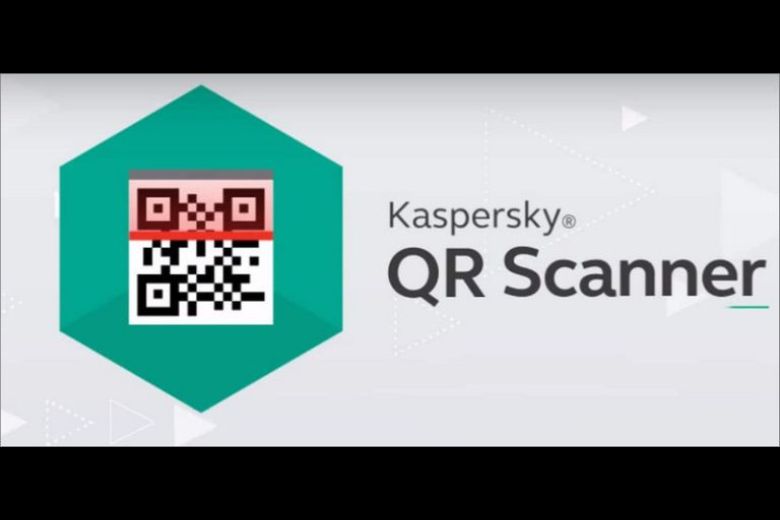
Hướng dẫn nhanh
Cách sử dụng Kaspersky QR Scanner cũng khá đơn giản. Bạn chỉ cần mở app, sau đó chọn scan mã. Bởi vì được tích hợp tính năng chống virus nên Kaspersky sẽ kiểm tra và mở mã QR ra nếu chúng an toàn.
4.3. My Wifi With QR Code
My Wifi With QR Code là ứng dụng dành riêng cho iPhone. Tương tự, app cũng cho phép bạn tạo và chia sẻ mã QR không giới hạn. Bạn chỉ cần hướng máy ảnh vào, mã QR được tạo sẽ hỏi lại xem bạn có chắc chắn muốn sử dụng chúng hay không. Tiếp đó, bạn dùng chúng để chia sẻ với mọi người như bình thường.
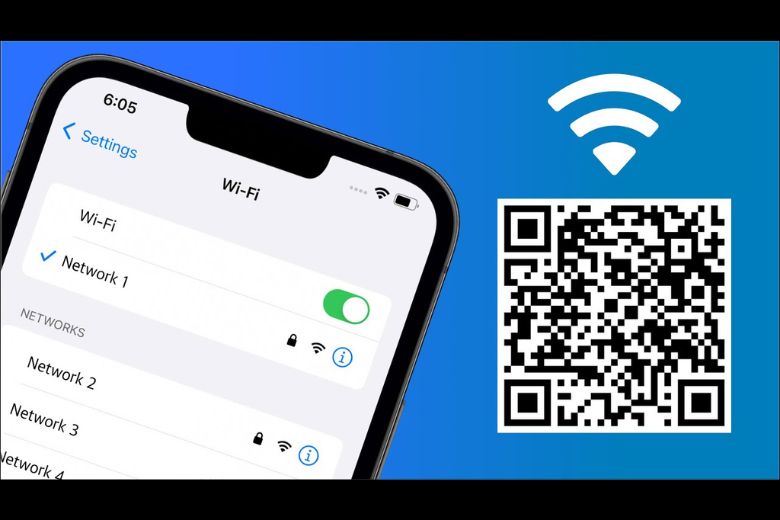
4.4. Qrafter
Kế tiếp, Qrafter cũng là một trong những ứng dụng tích hợp cả mã QR cùng mã vạch trên điện thoại. Có thể nói đây là người bạn đồng hành của iPhone bởi chúng sẽ giúp người dùng tận dụng một cách triệt để nhất. Bạn sẽ dễ dàng kết nối với Wifi chỉ trong vòng 1 nốt nhạc.

Cách dùng cũng khá là đơn giản. Đầu tiên, bạn cần mở Album hình ảnh ra, nhấn vào hình ảnh có mã QR. Lúc này ứng dụng sẽ quét và đưa ra những thông tin cần thiết cho người dùng.
4.5. App QR Code Reader
App QR Code Reader là app cuối cùng mà mình muốn giới thiệu đến người dùng. Chúng cũng chỉ sử dụng được riêng cho hệ điều hành iPhone version 8.0 trở lên. QR Code Reader không chỉ giúp bạn quét mã QR mà chúng còn tích hợp nhiều chức năng khác như quét mã hoá đơn, danh thiếp,… Cùng lưu trữ dữ liệu và gửi đi đến Email, SMS của khách hàng.

Tương tự, để sử dụng được chúng bạn chỉ cần chĩa camera vào màn hình. Reader sẽ nhận thông tin và sau đó sẽ cho ra thông số cần thiết cho bạn.
Giảm giá iPhone, mua ngay tại Di Động Việt!
5. Giải đáp một số câu hỏi nhanh của quý khách hàng
Cuối cùng, chuyên mục giải đáp một số câu hỏi nhanh của quý khách hàng mà bạn nên tham khảo qua. Câu hỏi đã được tổng hợp ngay dưới đây.
Cách quét mã QR Wifi trên iPhone nhanh nhất
Tiếp tục mở Camera > vào phần Photo ở góc cuối cùng và hướng camera vào mã chứa code QR là xong.
App nào hỗ trợ quét mã QR Wifi trên iPhone tốt nhất?
Quét mã QR Wifi trên iPhone bị lỗi phải làm sao ?
Kiểm tra lại bản cập nhật iOS.
Xoá ứng dụng máy ảnh ra khỏi nền.
Cuối cùng, thêm trình scan QR vào trung tâm điều khiển.
6. Tạm kết
Hướng dẫn Cách quét mã QR Wifi trên iPhone đơn giản nhanh nhất cho bạn đã được chúng mình triển khai tất tần tật ở bài thủ thuật này. Chúc các bạn thực hiện thành công và comment ngay dưới bài nếu có gì phát sinh để chúng mình cùng biết nhé.
Hãy theo dõi trang Dchannel để cập nhật thêm nhiều mẹo hay cùng công nghệ, thủ thuật mới mỗi ngày.
Với sứ mệnh cung cấp sản phẩm và dịch vụ tốt nhất cho khách hàng, Di Động Việt cam kết “CHUYỂN GIAO GIÁ TRỊ VƯỢT TRỘI” hơn cả những sản phẩm và dịch vụ chính hãng chính thống. Chúng tôi đặt sự tận tâm, trách nhiệm và chu đáo lên hàng đầu để đáp ứng mọi nhu cầu của khách hàng. Với tôn chỉ “khách hàng là trên hết”, các chi nhanh mong muốn trở thành đối tác đáng tin cậy của bạn khi nghĩ tới các thiết bị công nghệ.
Xem thêm:
- Cách xem mật khẩu Wifi trên iPhone đang sử dụng thành công 100%
- 7 cách phát Wifi từ điện thoại iPhone, Samsung, Android đơn giản nhanh nhất cho bạn
- 8 cách bắt Wifi không cần mật khẩu miễn phí trên điện thoại đơn giản nhất
Di Động Việt






